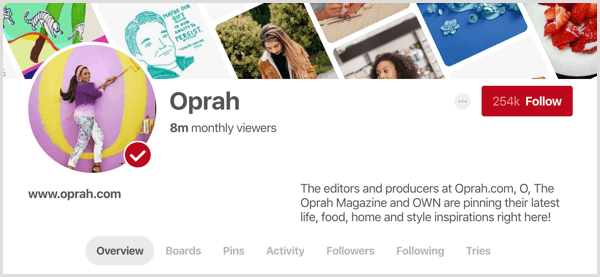Tips för att komma igång med Google Home Mini och Google Assistant
Iot Hemunderhållning Google / / March 19, 2020
Senast uppdaterad den

Även om hemmet inte har en butik full av färdigheter som Amazon Echo, finns det massor av coola saker som det gör bra direkt utanför boxen.
Medan Amazon är utan tvekan den ledande i hemmet med sin Alexa digitalassistent och Echo smarta högtalare, är Google inte långt efter med sina hemmar och Google Assistant. Alexa är totalt sett på fler enheter, men Googles Home Mini är den direkta konkurrenten till Echo Dot. Även om hemmet inte har en butik full av färdigheter, som Echo, finns det massor av coola saker det gör bra ut ur lådan.
Byt Google Assistant-röst
Komma igång med din Google Home-högtalare är tillräckligt rak. Anslut bara högtalaren, starta hem-appen på din telefon eller surfplatta och arbeta igenom den första installationsguiden. När du har saker på gång, kan du dock ändra röst till Google Assistant. Klicka på Fler inställningar på menyn i hem-appen och välj
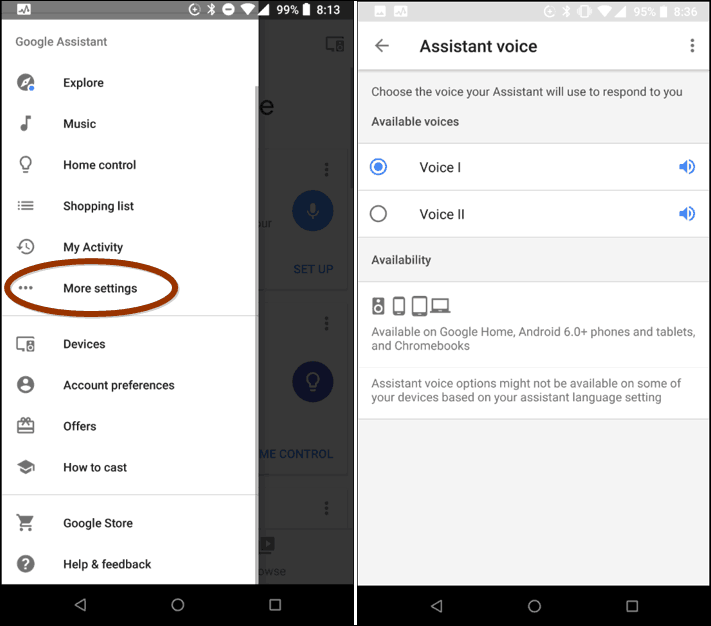
Du kan också ge din assistent en accent. I Inställningar väljer du din högtalare och sedan Assistant-språket.
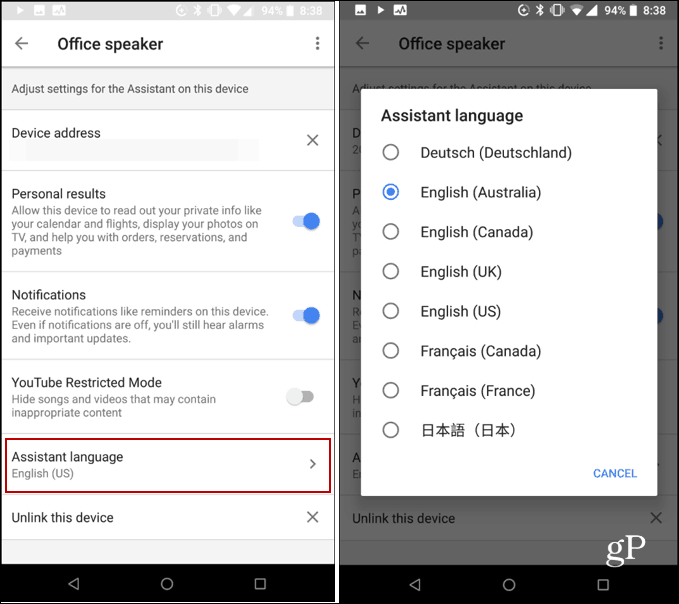
Anslut din musik
Googles hem fungerar bra med de mest populära streamingmusiktjänsterna. Förutom Google och YouTube Music kan du länka konton från Spotify och Pandora. Tryck på Musik från menyn i Hem-appen så ser du en lista över kompatibla musiktjänster du kan länka. När det är länkat kan du använda röstkommandon som “Hej Google, spela Pandora” att börja lyssna.

Det är också värt att notera att du kan kalla live radioprogrammering från TuneIn genom att säga radiostationsnamn, frekvens och plats eller samtalstecken. Säg till exempel: “Hej Google, spela KFGO AM” och den kommer att spela Mighty 790 från Fargo, ND.
Anpassa ditt nyhetsflöde
Google Assistant innehåller nyhetskällor som NPR, CNN och FOX och du kan lägga till eller ta bort källor och ändra ordningen de presenteras i. Gå till Fler inställningar> Nyheter. Kran Lägg till nyhetskällor och du kan välja olika butiker från många olika kategorier som World News, Technology, Entertainment, Business eller Sports.
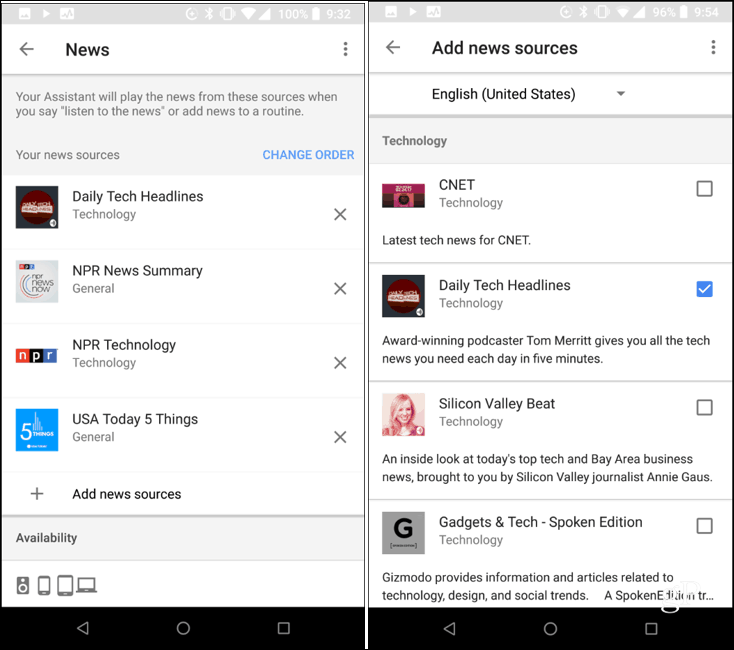
Anpassa morgonrapporten
Du kan anpassa vilken typ av information du får när du säger: "Hej Google, berätta om min dag." Gå till Mer Inställning> Inställningar och bläddra sedan ner och knacka på "Min dag" under avsnittet Tjänster. Där kan du välja vilka kategorier som ska läsas för dig som trafikförhållanden och schemalagda möten. Du kan också ställa in den för att ge ditt anpassade nyhetsflöde efter de första rapporterna eller ingenting.
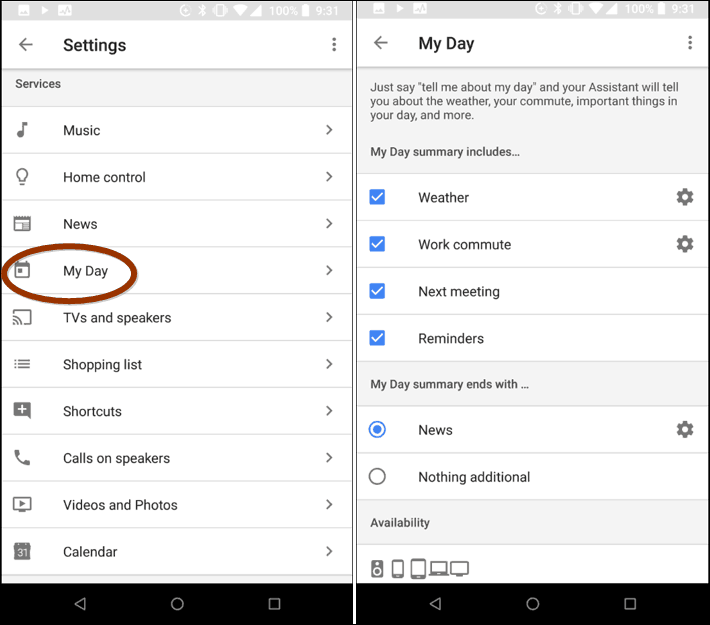
Googles ekosystem
Det trevliga med Google Assistant är att det är överkomligt att komma in i det grundläggande ekosystemet. Annat än din telefon (som kommer att bli den dyraste delen) behöver du bara hämta en Chromecast- och Home Mini-högtalare. Ju fler enheter, desto mer användbart är det praktiskt för olika uppgifter. Du kan till exempel be din högtalare att spela filmer på Chromecast. säger "Hej Google, Spela Jessica Jones från Netflix på min Chromecast." Om du har flera Chromecast-enheter måste du ange dess namn.
Och även om det är överkomligt att skapa ett grundläggande ekosystem med enheter om du väljer att utöka det, kan du göra det. Google Assistant kommer att arbeta med andra smarta hemenheter som din Nest-termostat och Philips Hue Lights. Det fungerar också med Samsungs SmartThings som erbjuder ett brett utbud av anslutna enheter.
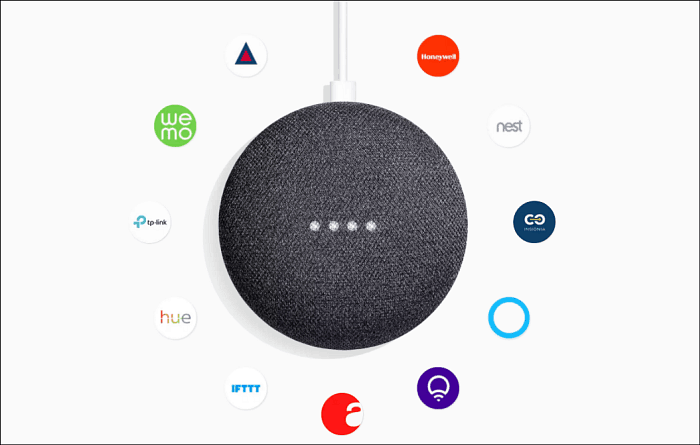
Det här är bara några saker du kan göra, och precis som andra digitala assistenter i hemmet, kommer Google Assistant på hemmahögtalarna att fortsätta bli bättre med tiden. När du är anpassad till hur allt fungerar kommer du utan tvekan att hitta roliga och användbara nya användningsområden. När nya funktioner läggs till kommer vi att vara säkra på att vi kommer att täcka dig.
Har du en Google Home-högtalare med Google Assistant eller finns den bara på din telefon? Eller föredrar du ett annat ekosystem som Amazons Alexa? Låt oss veta dina favoritfunktioner i kommentarerna nedan.